Gérer des clusters HDInsight à l’aide de l’interface utilisateur web d’Apache Ambari
Apache Ambari simplifie la gestion et la surveillance d’un cluster Apache Hadoop. Cette simplification s’effectue en fournissant une interface utilisateur web et une API REST faciles à utiliser. Ambari est inclus dans les clusters HDInsight, et sert à surveiller le cluster et à apporter des modifications de configuration.
Dans ce document, vous apprenez à utiliser l’interface utilisateur web d’Ambari avec un cluster HDInsight.
Qu’est-ce qu’Apache Ambari ?
Apache Ambari simplifie la gestion d’Hadoop grâce à une interface utilisateur web facile à utiliser. Vous pouvez utiliser Ambari pour gérer et surveiller les clusters Hadoop. Les développeurs peuvent intégrer ces fonctionnalités dans leurs applications à l’aide des API REST Ambari.
Connectivité
L’interface utilisateur web d’Ambari est disponible sur votre cluster HDInsight à l’adresse https://CLUSTERNAME.azurehdinsight.net, où CLUSTERNAME correspond au nom de votre cluster.
Important
Une connexion à Ambari sur HDInsight requiert HTTPS. Lorsque vous êtes invité à vous authentifier, utilisez le nom du compte administrateur et le mot de passe fournis lors de la création du cluster. Si vous n’êtes pas invité à entrer vos informations d’identification, vérifiez vos paramètres réseau pour vous assurer qu’il n’existe aucun problème de connectivité entre le client et les clusters Azure HDInsight.
Tunnel SSH (proxy)
Bien qu’Ambari pour votre cluster soit accessible directement via Internet, certains liens de l’interface utilisateur web d’Ambari (comme celui vers le JobTracker) ne sont pas exposés sur Internet. Pour accéder à ces services, vous devez créer un tunnel SSH. Pour plus d’informations, consultez Utilisation du tunneling SSH avec HDInsight.
Interface utilisateur web d'Ambari
Avertissement
Les fonctionnalités de l’interface utilisateur web Ambari ne sont pas toutes prises en charge dans HDInsight. Pour plus d’informations, consultez la section Opérations non prises en charge de ce document.
Pendant la connexion à l’interface utilisateur web d’Ambari, vous devez vous authentifier auprès de la page. Utilisez le nom d’utilisateur et le mot de passe de l’administrateur du cluster (administrateur par défaut) utilisés lors de la création du cluster.
Lorsque la page s'ouvre, vérifiez la barre située en haut de l'écran. Cette barre contient les informations et les commandes suivantes :

| Élément | Description |
|---|---|
| Logo Ambari | Ouvre le tableau de bord, qui peut être utilisé pour surveiller le cluster. |
| Nom du cluster # ops | Affiche le nombre d’opérations Ambari en cours. En sélectionnant le nom du cluster ou ops # , une liste des opérations effectuées en arrière-plan s’affiche. |
| # alertes | Affiche les avertissements ou alertes critiques, le cas échéant, pour le cluster. |
| tableau de bord | Affiche le tableau de bord. |
| Services | Informations et paramètres de configuration des services sur le cluster. |
| Hôtes | Informations et paramètres de configuration des nœuds sur le cluster. |
| Alertes | Journal contenant informations, avertissements et alertes critiques. |
| Admin | Pile logicielle/services installés sur le cluster, informations sur le compte de service et sécurité Kerberos. |
| Bouton Administrateur | Gestion d’Ambari, paramètres utilisateur et déconnexion. |
Surveillance
Alertes
La liste suivante contient les statuts d’alerte courants utilisés par Ambari :
- OK
- Avertissement
- CRITIQUE
- UNKNOWN
Les alertes autres que OK font apparaître l’entrée # alerts en haut de la page pour afficher le nombre d’alertes. La sélection de cette entrée fait apparaître les alertes et leur état.
Les alertes sont organisées en plusieurs groupes par défaut, qui peuvent être consultés depuis la page Alertes .

Vous pouvez gérer les groupes à l'aide du menu Actions, en sélectionnant Gérer les groupes d'alerte.
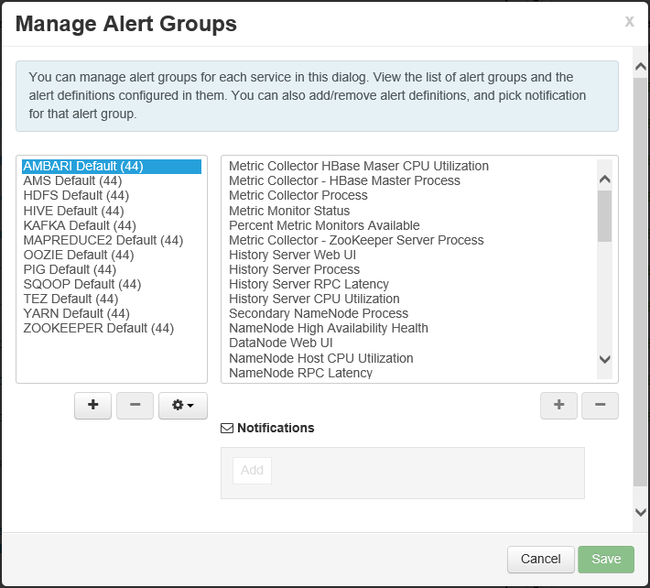
Vous pouvez gérer les méthodes d’alerte et créer des notifications d’alerte à partir du menu Actions en sélectionnant Gérer les notifications. Les notifications en cours sont affichées. Créez des notifications à partir d’ici. Les notifications peuvent être envoyées via EMAIL ou SNMP lorsque des combinaisons spécifiques alerte/gravité se produisent. Par exemple, vous pouvez envoyer un e-mail lorsque l’une des alertes du groupe YARN par défaut est définie comme Critique.

Enfin, en sélectionnant Gérer les paramètres d’alerte à partir du menu Actions, vous pouvez définir le nombre d’occurrences d’une alerte avant l’envoi d’une notification. Ce paramètre peut être utilisé pour empêcher les notifications des erreurs temporaires.
Pour obtenir un tutoriel sur les notifications d’alerte à l’aide d’un compte SendGrid gratuit, consultez Configurer des notifications par e-mail Apache Ambari dans Azure HDInsight.
Cluster
L'onglet Mesures du tableau de bord contient une série de widgets qui permettent de surveiller facilement l'état de votre cluster d'un seul coup d'œil. Plusieurs widgets, tels que Utilisation du processeur, fournissent des informations supplémentaires lorsque vous cliquez dessus.
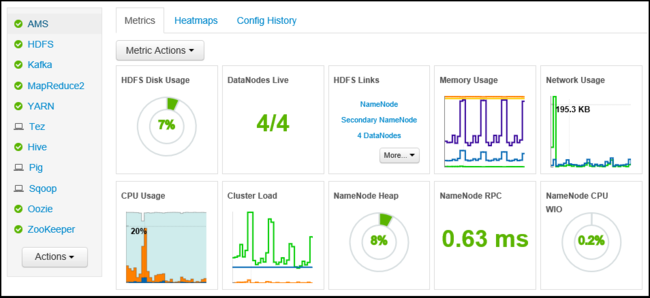
L'onglet Cartes thermiques affiche les paramètres sous forme de cartes thermiques colorées, allant du vert au rouge.

Pour plus d’informations sur les nœuds du cluster, sélectionnez Hôtes. Puis sélectionnez le nœud spécifique qui vous intéresse.

Services
La barre latérale du tableau de bord, intitulée Services , fournit un aperçu rapide de l'état des services exécutés sur le cluster. Différentes icônes sont utilisées pour indiquer l’état ou les actions à entreprendre. Par exemple, un symbole de recyclage jaune s’affiche si un service doit être recyclé.

Remarque
Les services affichés diffèrent selon les versions et les types de cluster HDInsight. Les services affichés ici peuvent être différents de ceux affichés pour votre cluster.
La sélection d’un service fait apparaître des informations détaillées sur le service.

Liens rapides
Certains services affichent un lien Liens rapides en haut de la page. Ce lien peut être utilisé pour accéder à des interfaces utilisateur web spécifiques des services, tels que :
- Historique des travaux : historique des travaux MapReduce.
- Gestionnaire des ressources : interface utilisateur du gestionnaire des ressources YARN.
- NameNode : interface utilisateur NameNode HDFS.
- Interface utilisateur web Oozie : interface utilisateur Oozie.
La sélection de l’un de ces liens ouvre un nouvel onglet dans votre navigateur qui affiche la page sélectionnée.
Notes
Si vous sélectionnez Liens rapides pour un service, une erreur « serveur introuvable » peut s’afficher. Si vous rencontrez cette erreur, vous devez utiliser un tunnel SSH lorsque vous utilisez Liens rapides pour ce service. Pour plus d’informations, consultez Utilisation du tunneling SSH avec HDInsight.
Gestion
Utilisateurs d'Ambari, groupes et autorisations
L’utilisation des utilisateurs, des groupes et des autorisations est prise en charge. Pour l’administration locale, voir Autoriser les utilisateurs à accéder à Apache Ambari Views. Pour les clusters joints à un domaine, consultez l’article Gestion des clusters HDInsight joints à un domaine.
Avertissement
Ne supprimez ni ne modifiez le mot de passe pour l’agent de surveillance Ambari (hdinsightwatchdog) sur votre cluster HDInsight Linux. La modification du mot de passe élimine la possibilité d’utiliser les actions de script ou d’effectuer des opérations de mise à l’échelle sur votre cluster.
Hôtes
La page Hôtes répertorie tous les hôtes du cluster. Pour gérer des hôtes, procédez comme suit :

Remarque
L’ajout, la désactivation et la remise en service d’un hôte ne doivent pas être utilisés avec des clusters HDInsight.
Sélectionnez l’hôte que vous souhaitez gérer.
Utilisez le menu Actions pour sélectionner l'action que vous souhaitez effectuer :
Élément Description Démarrer tous les composants Démarre tous les composants sur l’hôte. Arrêter tous les composants Arrête tous les composants sur l’hôte. Redémarrer tous les composants Redémarre tous les composants sur l’hôte. Activer le mode Maintenance Supprime les alertes de l’hôte. Ce mode doit être activé si vous effectuez des actions qui génèrent des alertes. Par exemple, l’arrêt et le démarrage d’un service. Désactiver le mode Maintenance Rétablit les alertes normales de l’hôte. Arrêter Arrête DataNode ou NodeManagers sur l’hôte. Démarrer Démarre DataNode ou NodeManagers sur l’hôte. Redémarrer Arrête et redémarre DataNode ou NodeManagers sur l’hôte. Désactiver Supprime un hôte du cluster. N’utilisez pas cette action sur les clusters HDInsight. Réactiver Ajoute un hôte préalablement désactivé au cluster. N’utilisez pas cette action sur les clusters HDInsight.
Services
Dans la page Tableau de bord ou Services, utilisez le bouton Actions situé au bas de la liste des services pour arrêter et démarrer tous les services.

Avertissement
Les nouveaux services doivent être ajoutés à l'aide d'une action de script lors de l’approvisionnement du cluster. Pour plus d’informations sur l’utilisation des actions de script, consultez Personnaliser des clusters HDInsight à l’aide d’actions de script.
Bien que le bouton Actions permette de redémarrer tous les services, vous souhaitez souvent démarrer, arrêter ou redémarrer un service spécifique. Pour effectuer des actions sur un service individuel, procédez comme suit :
Depuis la page Tableau de bord ou Services, sélectionnez un service.
En haut de l'onglet Résumé, utilisez le bouton Actions de service et sélectionnez l'action que vous souhaitez effectuer. Cette action redémarre le service sur tous les nœuds.

Remarque
Le redémarrage de certains services lorsque le cluster fonctionne peut générer des alertes. Pour éviter ces alertes, vous pouvez utiliser le bouton Actions de service afin d’activer le Mode Maintenance avant de lancer le redémarrage.
Lorsqu’une action est sélectionnée, l’entrée # op située en haut de la page s’incrémente pour indiquer qu’une opération s’exécute en arrière-plan. Si leur affichage est configuré, une liste des opérations exécutées en arrière-plan apparaît.
Notes
Si vous avez activé Mode Maintenance pour le service, n'oubliez pas de le désactiver à l'aide du bouton Actions de service une fois l'opération terminée.
Pour configurer un service, procédez comme suit :
Depuis la page Tableau de bord ou Services, sélectionnez un service.
Sélectionnez l'onglet Configurations . La configuration actuelle apparaît. Une liste des configurations précédentes est également affichée.

Utilisez les champs affichés pour modifier la configuration, puis sélectionnez Enregistrer. Ou sélectionnez une configuration antérieure, puis sélectionnez Définir comme actuelle pour rétablir des paramètres utilisés précédemment.
Affichages Ambari
Les affichages Ambari permettent aux développeurs d’incorporer des éléments d’interface utilisateur dans l’interface utilisateur web Ambari à l’aide de l’infrastructure des affichages Apache Ambari. HDInsight propose les affichages suivants avec les types de clusters Hadoop :
Affichage Hive : L’affichage Hive vous permet d’exécuter des requêtes Hive directement à partir du navigateur web. Vous pouvez enregistrer des requêtes, afficher les résultats, enregistrer les résultats dans le stockage de cluster ou les télécharger sur votre système local. Pour plus d’informations sur l’utilisation des affichages Hive, consultez Utiliser des affichages Apache Hive avec HDInsight.
Affichage Tez : L’affichage Tez vous permet de mieux comprendre et optimiser les tâches. Vous pouvez afficher des informations sur l’exécution des tâches Tez et les ressources utilisées.
Opérations non prises en charge
Les opérations Ambari suivantes ne sont pas prises en charge dans HDInsight :
- Déplacement du service Collecteur de métriques. Quand vous affichez des informations sur le service Collecteur de métriques, l’une des actions disponibles à partir du menu Service Actions est Move Metrics collector. Cette action n’est pas prise en charge avec HDInsight.